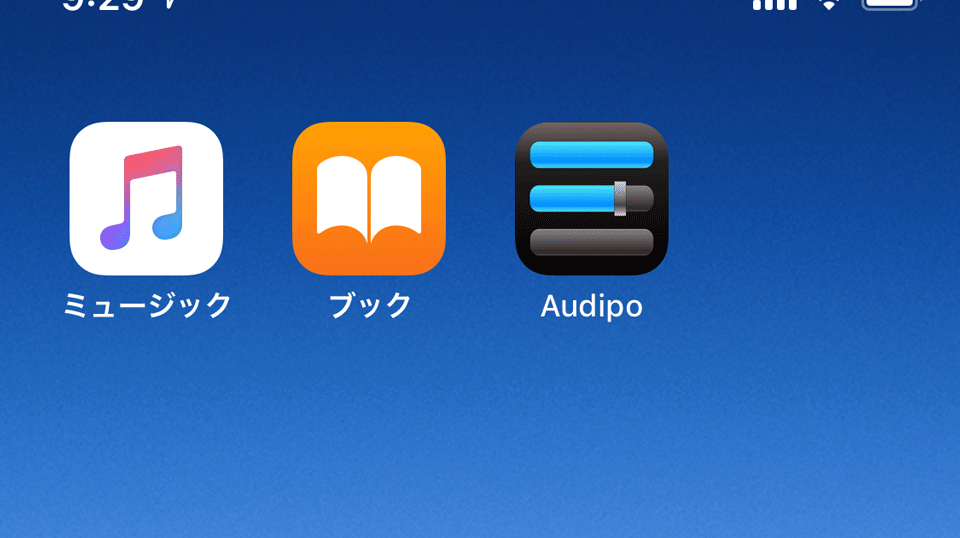以前雑誌に投稿した記事の中で、iPhoneでオーディオブックなどの音声教材を倍速再生して聞きましょうと書きました。今回は、実際にiPhoneでオーディオブックを倍速再生する方法を解説します。
目次
限られた時間でインプットを増やすには、倍速再生を使おう
「勉強したいけど、時間がない」
このように感じている方は多いと思います。私もその一人ですが、1日の時間はどう頑張っても24時間よりも増えません。
そうした中で時間を作るには、
- 時間の割振りを変える(何かをやめて違うことをする=優先順位を変える)
- ひとつのことに使う時間を短縮する
のどちらかしか方法はありません。
本当に時間を作りたかったら、優先順位を変えて何かをやめるしかないのですが、やめられないことも多々あります。
そこで今回は、「ひとつのことに使う時間を短縮する」ための、ちょっとした工夫として、音声教材を1倍速ではなく、1.5倍速や2倍速で聞くための方法を解説します。
慣れない方は最初は面食らうかもしれませんが、続けていれば脳が慣れてきますので、まだ試していない方は是非お試しください。
iPhoneで音声ファイルを倍速再生するには「ブック」アプリを使う
音声ファイルの再生にAudipoを使わない理由
iPhoneで音声を再生するとなると、通常はミュージックアプリを使うことになりますが、残念ながらこのアプリには再生速度を変更する機能はありません。
(音楽再生のためのアプリですので、そもそも再生速度を変更するニーズがないのでしょう。)
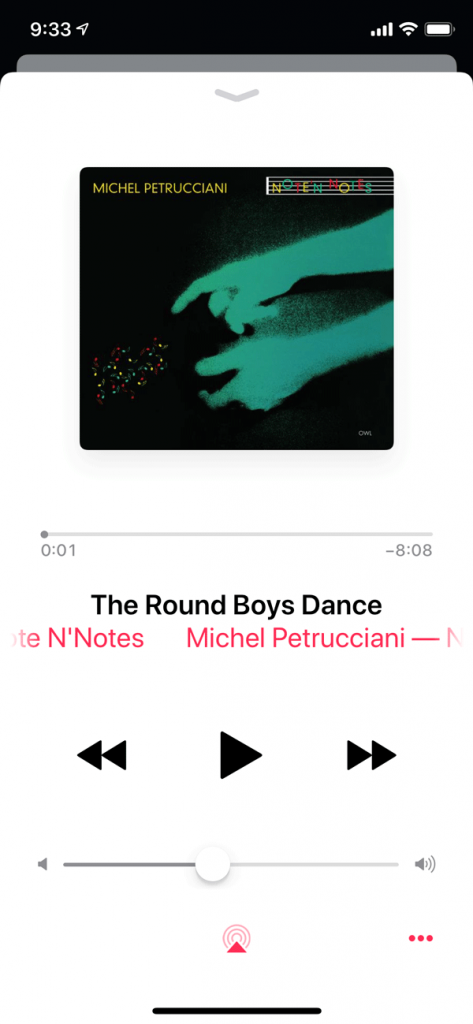
純正でないアプリで「Audipo」といった再生速度の変更に対応したアプリもあります。このアプリはiPhoneのミュージックライブラリにアクセスできますので、音声教材をパソコンのiTunesに取り込んで、iPhoneと同期すれば、このアプリを使って、再生速度を変更することも可能です。
ただ私は、
- 学習用の教材と音楽がまとめて表示されると、音楽を聴きたくなる誘惑に駆られる(私の意思が弱いだけですが)
- Audipoは無料アプリのため、広告が表示されるのがうっとうしい
という理由から、別の方法で音声ファイルを聞いています。
iPhoneの「ブック」アプリに音声ファイルを取り込む方法
そこで私が使っているのが、iPhoneの標準アプリである「ブック」アプリです。以前は「iBook」という名称でしたが、いつのまにか名前変わってたんですね。
「ブック」アプリを起動すると、左下に再生速度が表示されています。この部分をタップすることにより、0.75倍速・1倍速・1.25倍速・1.5倍速・2倍速に再生速度を変更することができます。
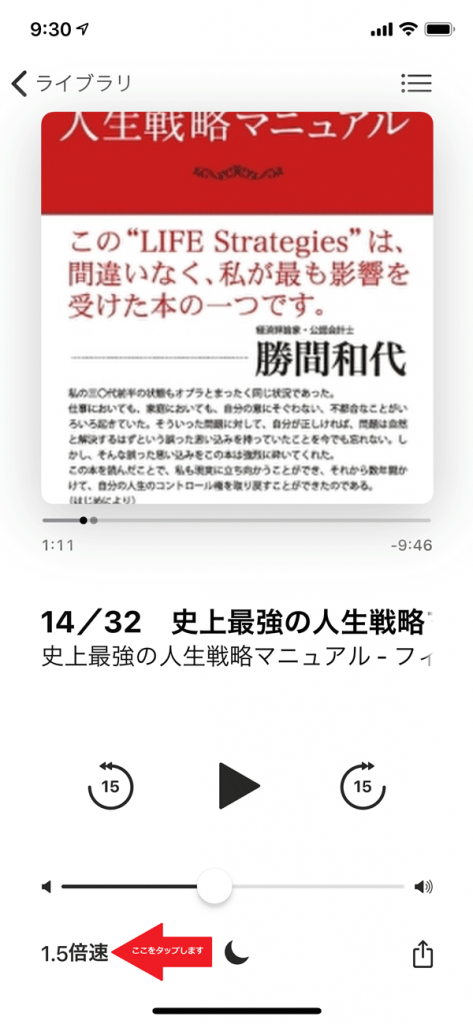
なお、今回ご紹介する方法は、パソコンのiTunesが必要となります。また紹介する画面のスクリーンショットはMacのものとなりますので、ご了承ください。
1.iTunesに音声ファイルを取り込む
iTunesに音声ファイルをドラッグアンドドロップするか、「ファイル」メニューの「ライブラリに追加」から音声ファイルをiTunesに追加してください。
詳しいやり方については、Appleのサイトなどを参考にしてください。
2.取り込んだ音声ファイルのメディアの種類をオーディオブックに変更する
音声ファイルをiTunesに取り込んだだけでは、「ミュージック」として取り込まれているため、このままパソコンとiTunesを同期しても、iPhoneの「ミュージック」アプリでしか表示・再生できません。
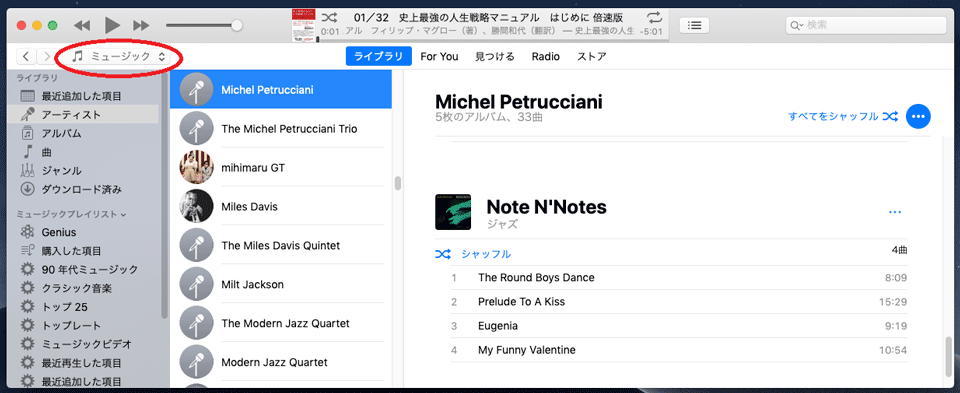
そこで、音声ファイルを右クリックして、「曲の情報」を表示します。
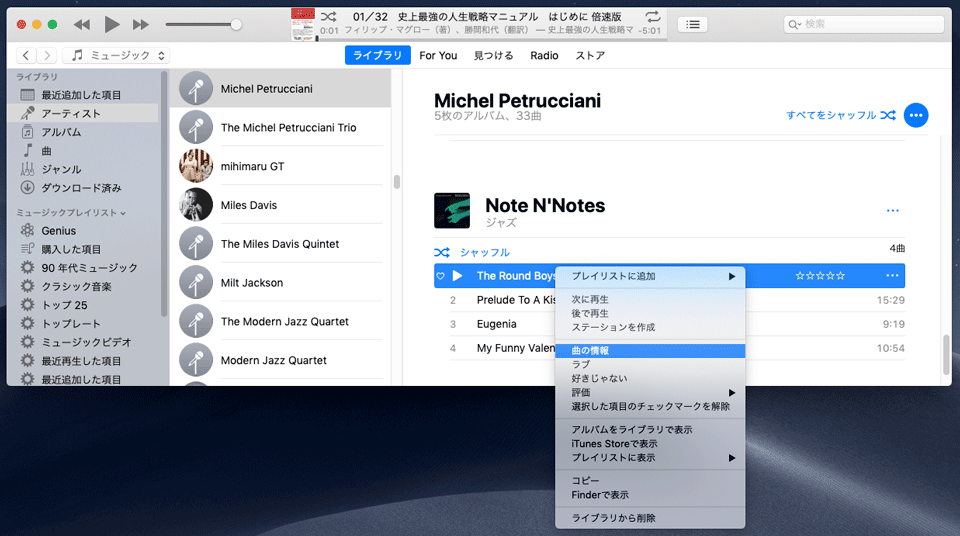
「オプション」タブを選択して、「メディアの種類」を「ミュージック」から「オーディオブック」に変更のうえで、「OK」をクリックします。

3.「オーディオブック」に表示されていることを確認する
このあと、iTunesの左上の「ミュージック」を「オーディオブック」に切り替えると、先ほど「メディアの種類」を変更したファイルが、表示されていることを確認できます。
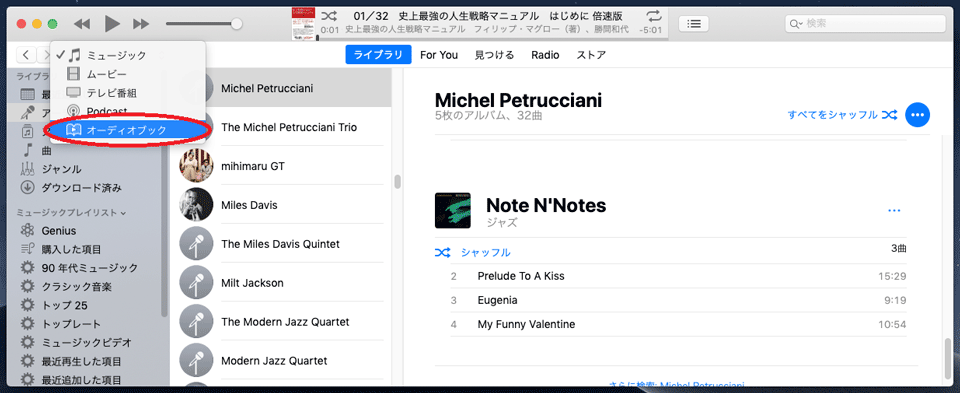
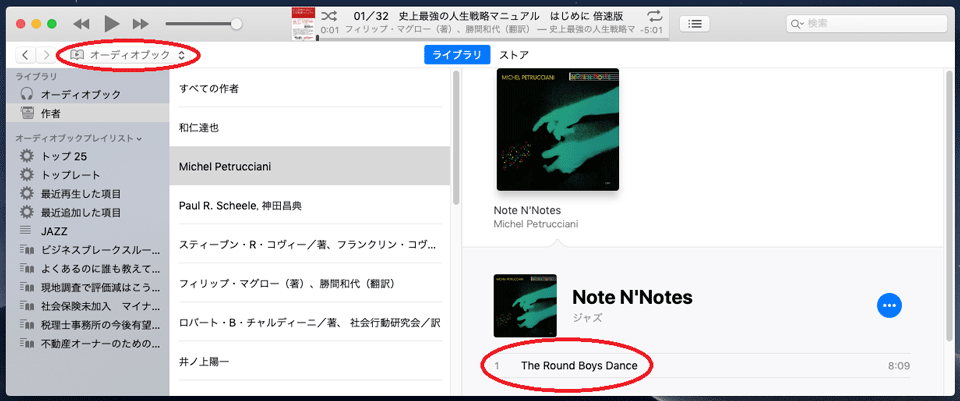
4.iPhoneとパソコンを同期して、「ブック」アプリに表示されることを確認する
あとは、パソコンとiPhoneを同期して、iPhoneの「ブック」アプリに「メディアの種類」を変更したファイルが表示されていることを確認すれば完了です。
最初は1.25倍速からでも構いませんので、少しずつ再生速度を上げて、短時間でオーディオ学習の効果があがるよう試してみてください。
ちょっとした工夫でも積み重なれば大きな差になる
今回ご紹介した方法は、仮に30分の音声ファイルを1.25倍速で再生すると24分で再生できることになります。
1回あたり6分の短縮になりますが、これを「たかが6分」と考えるか「6分も短縮できる」と考えるかは、考え方次第です。
仮に、毎日平日に音声ファイルで学習している方であれば、
6分×5日×50週=1500分(25時間)
となり、年間で約1日分の時間を節約することができます。
音声ファイルの再生速度の変更の他にも、例えばキーボードのショートカットを覚えることも、同じような時間短縮につながります。
以前から小学生の子どもにもパソコンを使わせているのですが、この前覗いてみたら、画面の左半分でゲーム(マインクラフト)をやりながら、右半分でYouTubeのゲーム実況を見てました。
(いつの間に、こんな遊び方してたんだと、少しびっくりでしたが・・・)
そこで気になって、画面をどうやって左右に分けたか聞いてみたら、「マウスで操作して、半分ずつくらいになるようにしている」とのこと。
そこで、Windowsキー+右矢印・左矢印キーできれいに半分ずつに画面分割できる方法を教えると、「えっ、こんな簡単にできるの!」と驚いていました。
ちょっとした工夫も積み重なれば大きな効果となるのですが、なかなか始めるのは大変です。案外このような「ちょっとした感動や驚き」が、始めるきっかけとしては、 大切なのかもしれませんね。
今回の記事で、「おっこんなことできるんだ、便利そう」と思っていただけたら、是非行動につなげてみてください。
投稿者

- 加藤博己税理士事務所 所長
-
大学卒業後、大手上場企業に入社し約19年間経理業務および経営管理業務を幅広く担当。
31歳のとき英国子会社に出向。その後チェコ・日本国内での勤務を経て、38歳のときスロバキア子会社に取締役として出向。30代のうち7年間を欧州で勤務。
40歳のときに会社を退職。その後3年で税理士資格を取得。
中小企業の経営者と数多く接する中で、業務効率化の支援だけではなく、経営者を総合的にサポートするコンサルティング能力の必要性を痛感し、「コンサル型税理士」(経営支援責任者)のスキルを習得。
現在はこのスキルを活かして、売上アップ支援から個人的な悩みの相談まで、幅広く経営者のお困りごとの解決に尽力中。
さらに、商工会議所での講師やWeb媒体を中心とした執筆活動など、税理士業務以外でも幅広く活動を行っている。
最新の投稿
 経営管理2025年12月7日事業の実態を「見える化」するために「経理のルール」をしっかり作る
経営管理2025年12月7日事業の実態を「見える化」するために「経理のルール」をしっかり作る 経営管理2025年12月4日事業のゴール、意識してますか?
経営管理2025年12月4日事業のゴール、意識してますか? 仕事術・勉強法2025年11月30日新しいことを始める際の選択肢。「やめる」「手放す」「圧縮する」
仕事術・勉強法2025年11月30日新しいことを始める際の選択肢。「やめる」「手放す」「圧縮する」 経営管理2025年11月27日時間は有限。経営者は何に集中すべきか?事務作業から解放される「投資」の考え方
経営管理2025年11月27日時間は有限。経営者は何に集中すべきか?事務作業から解放される「投資」の考え方